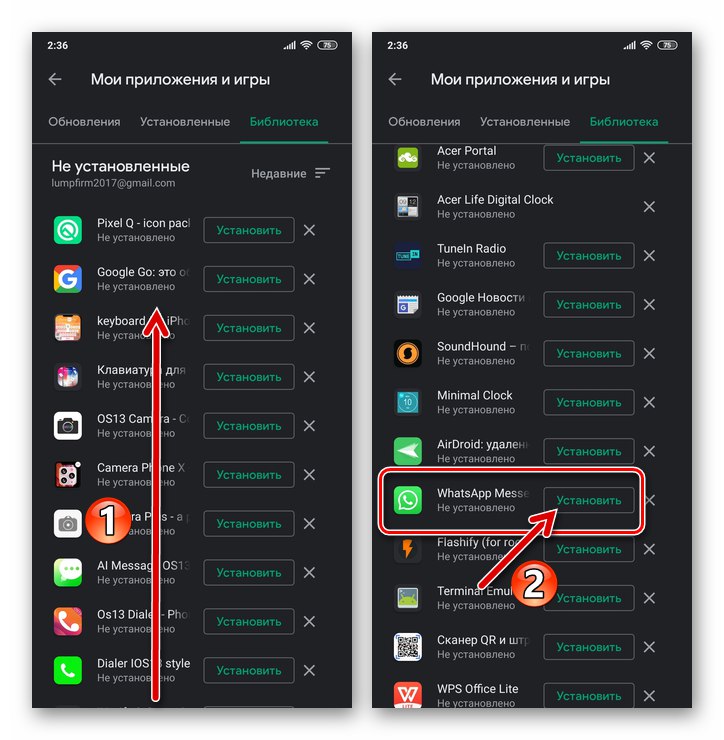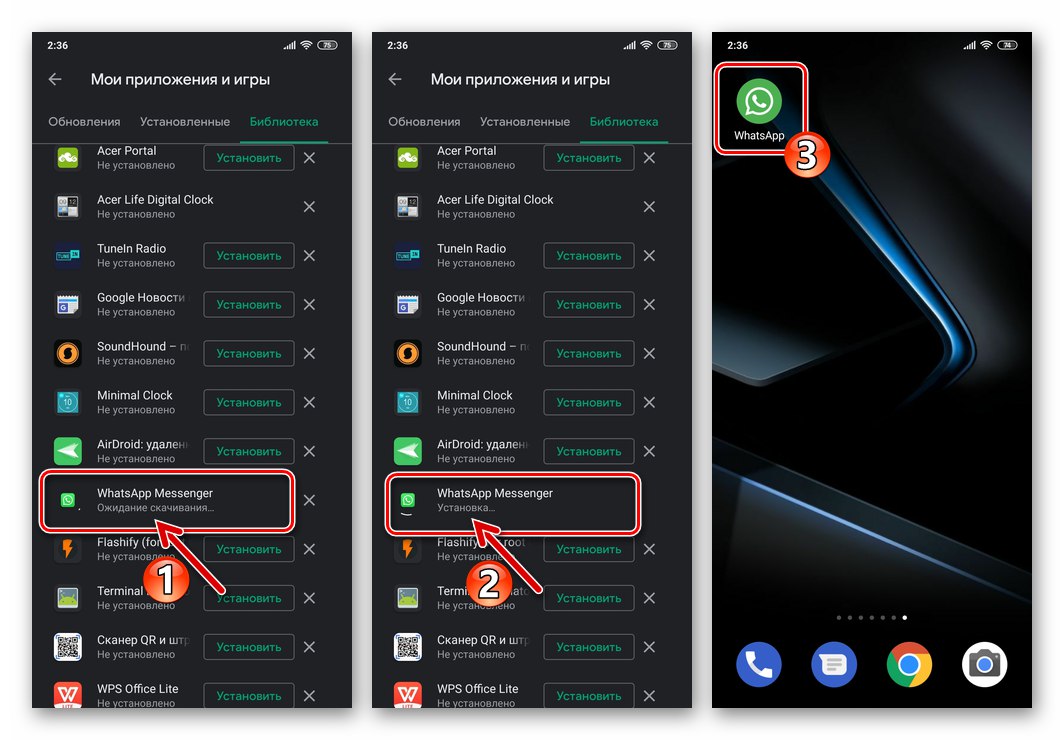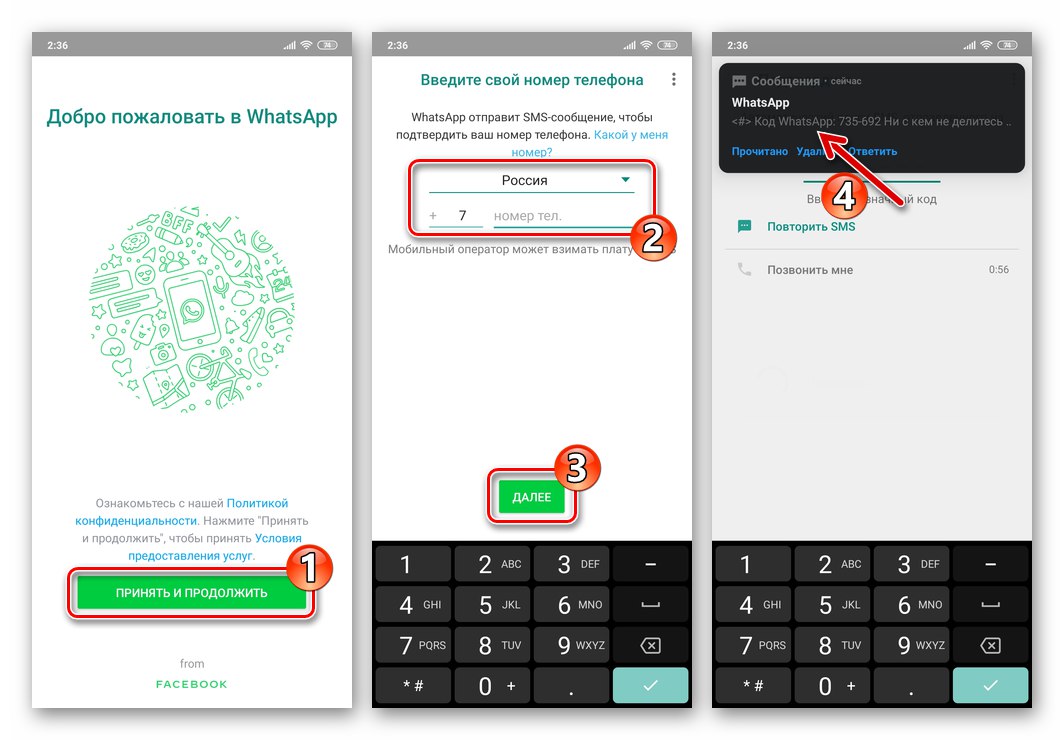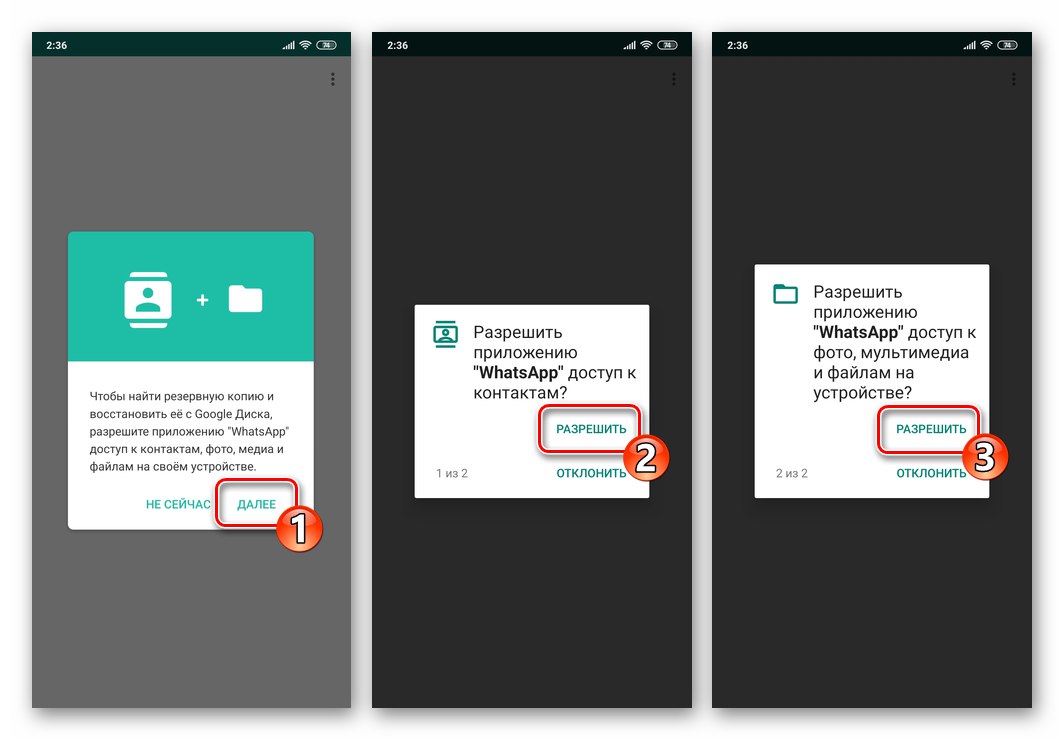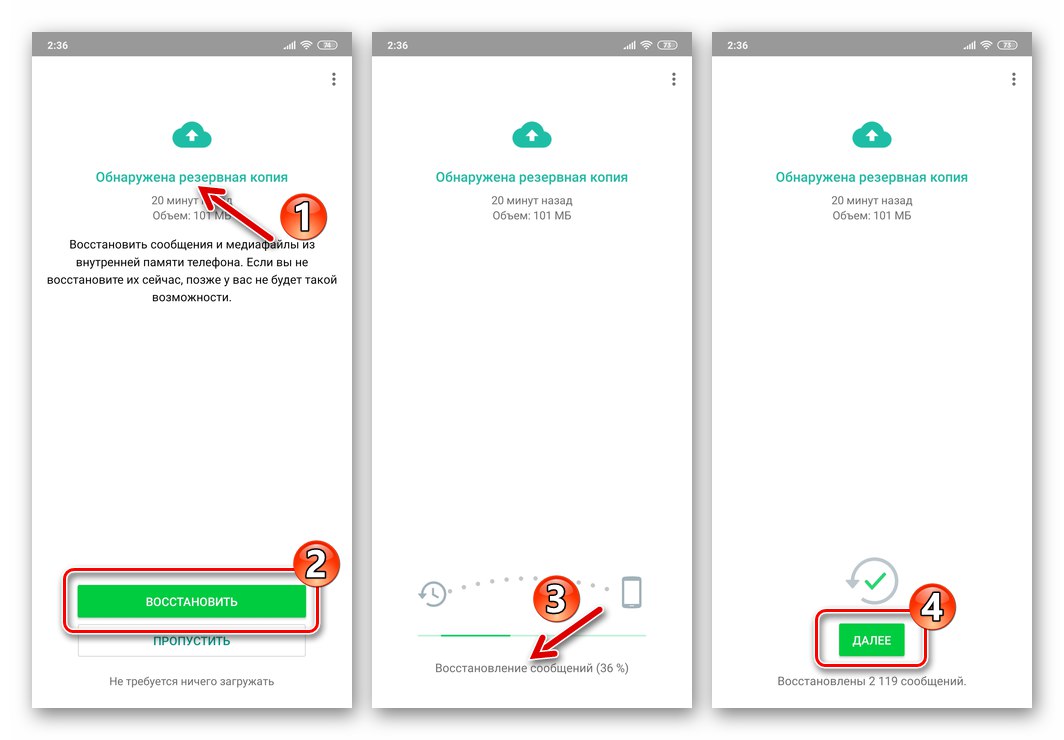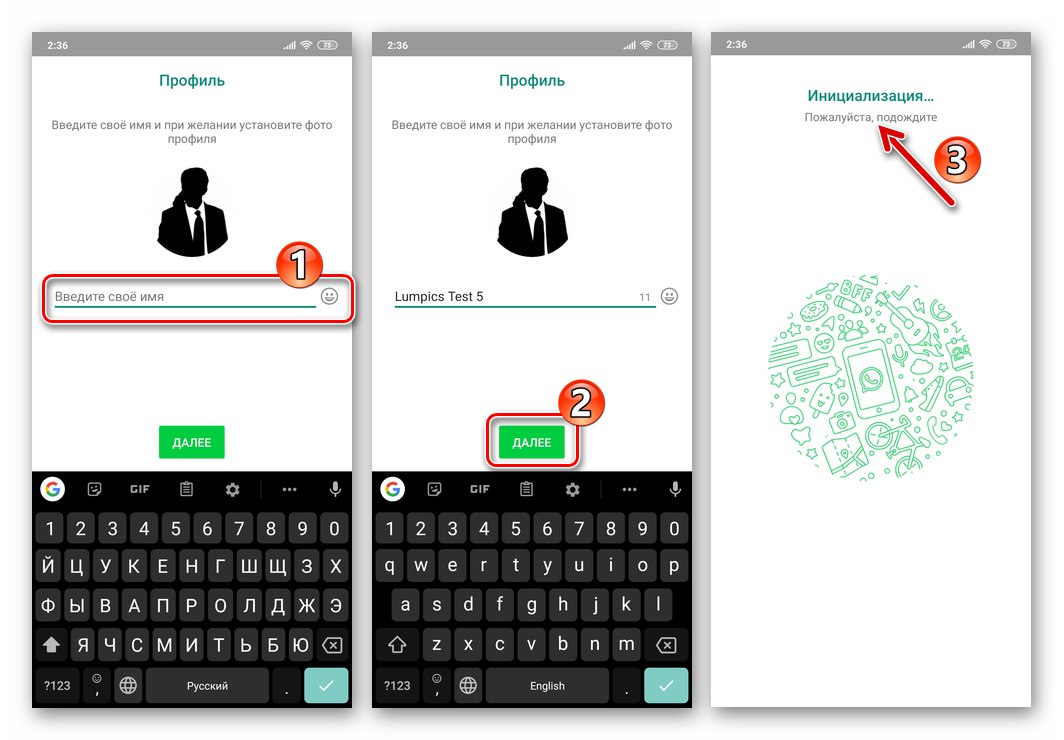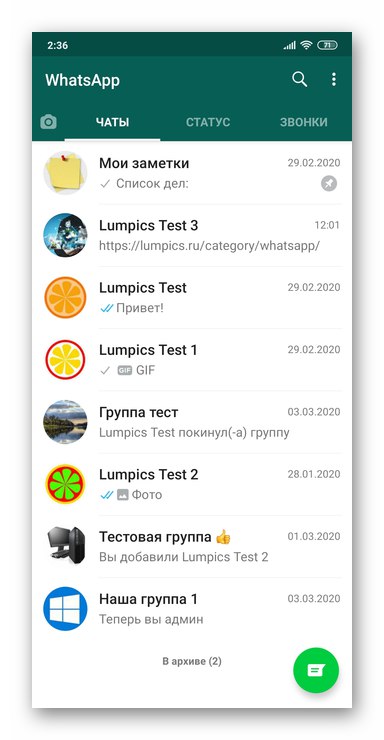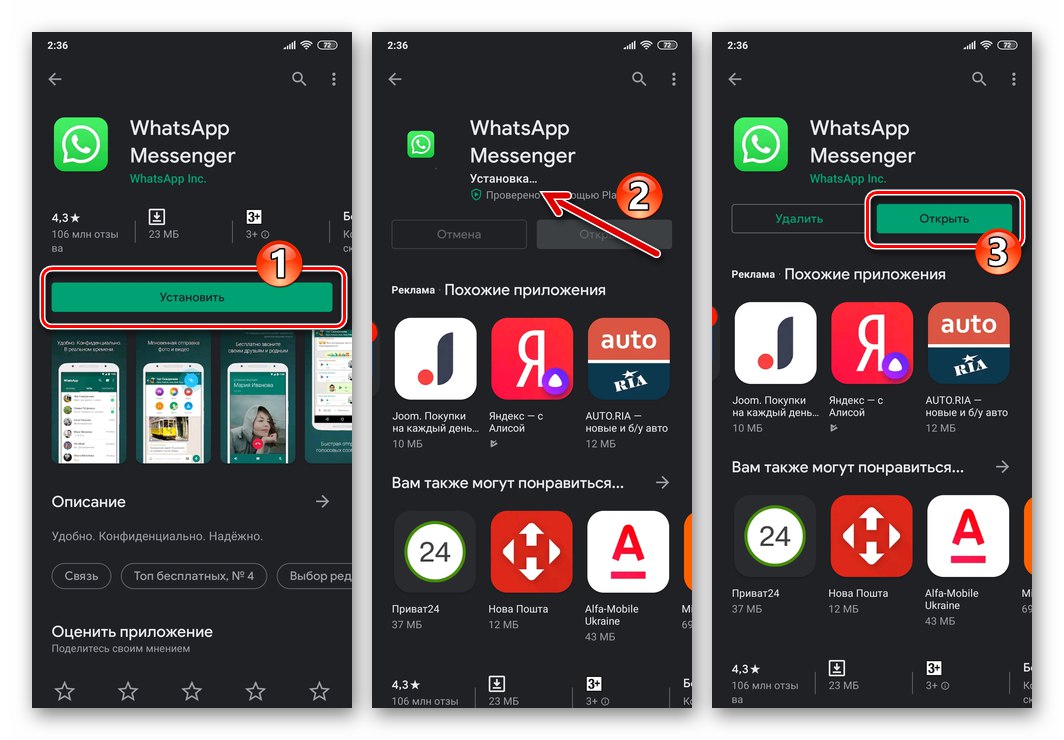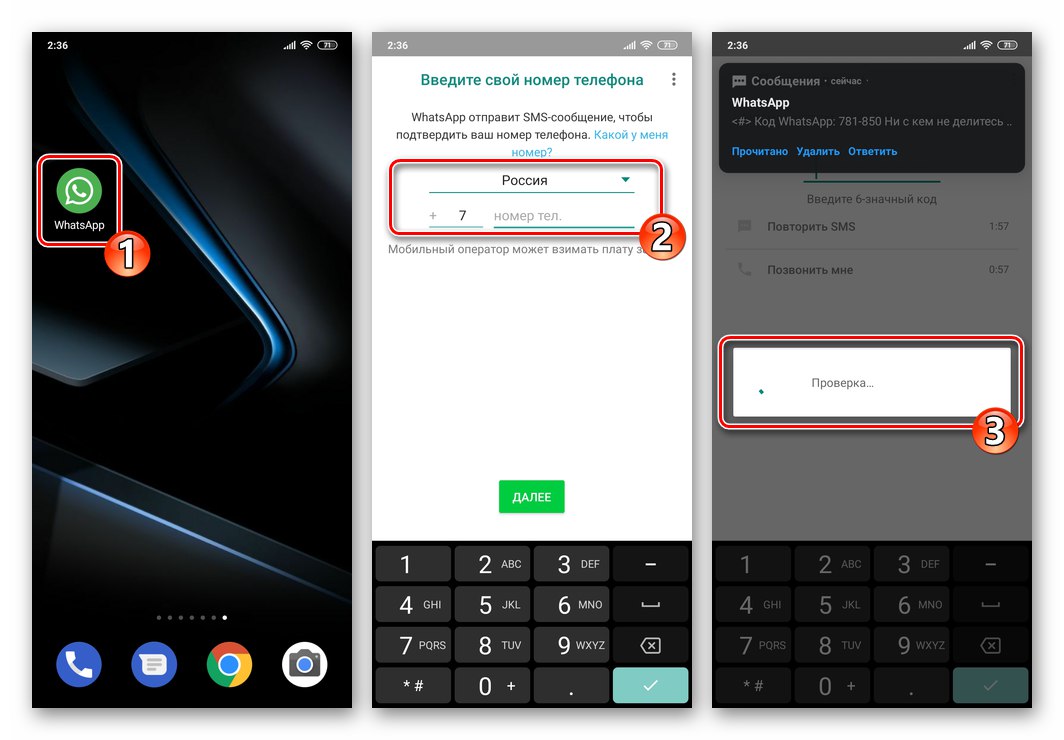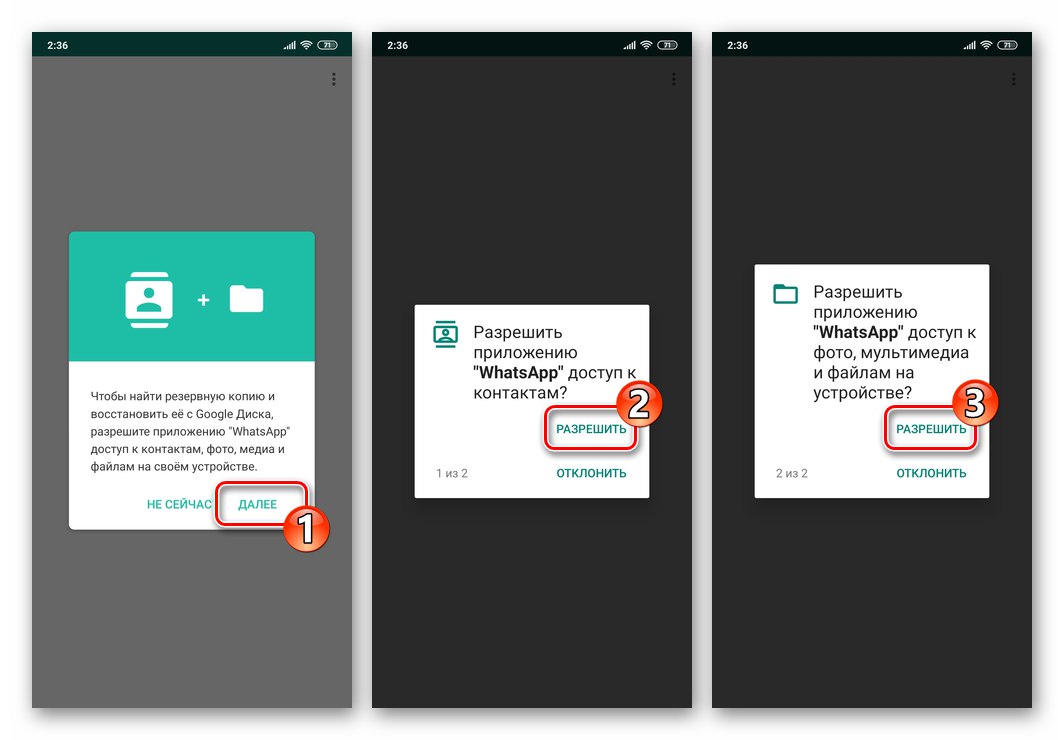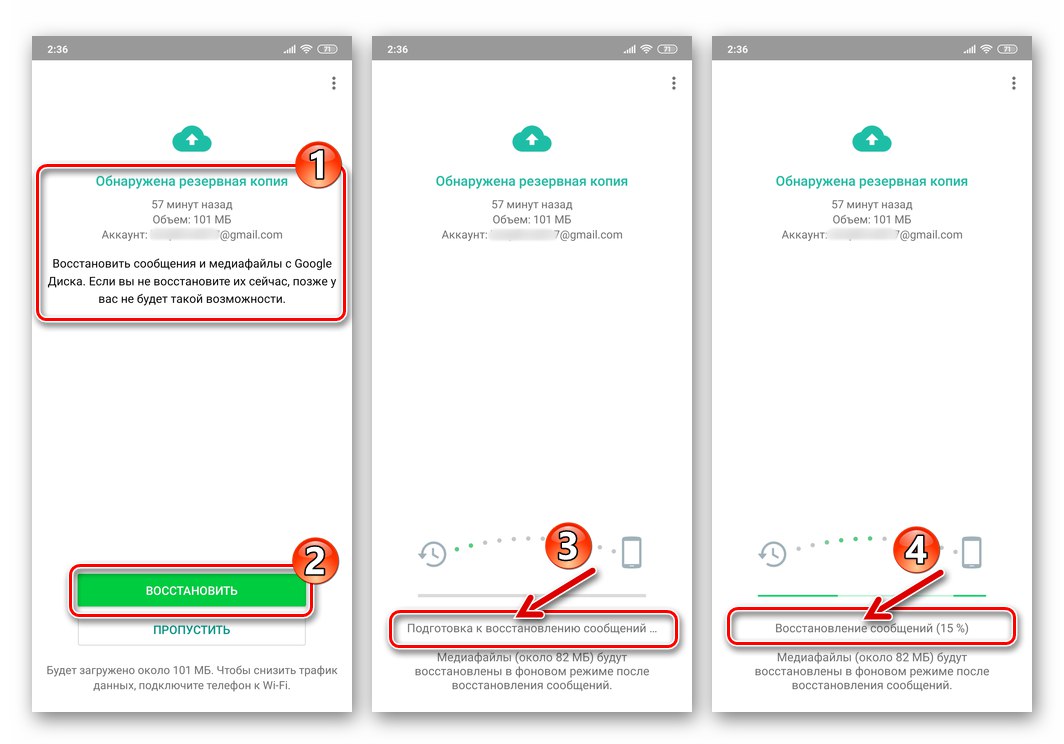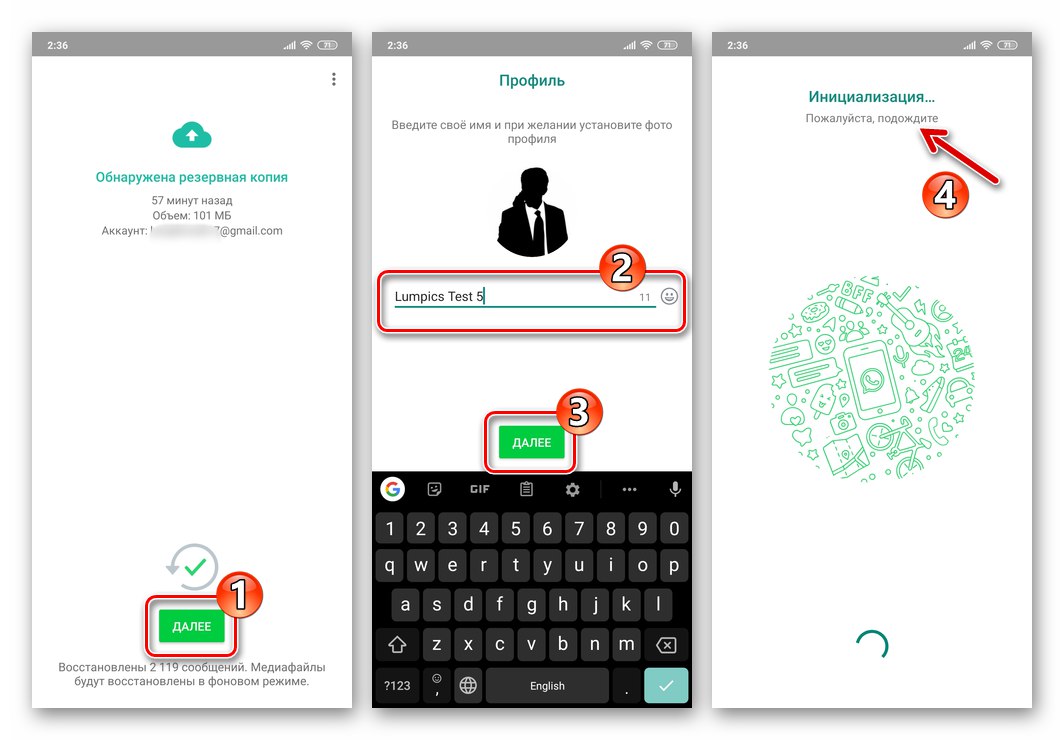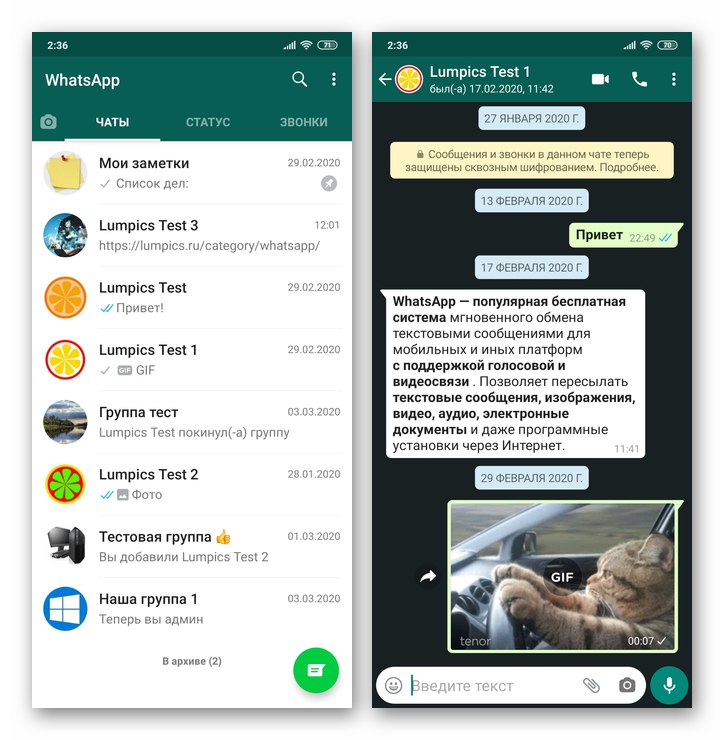Każdy użytkownik WhatsApp może stanąć przed koniecznością wyeliminowania konsekwencji przypadkowego odinstalowania aplikacji z telefonu lub w wyniku jakichkolwiek awarii. Jeśli messenger został odinstalowany i musisz go przywrócić, nie myśl, że jest to niewykonalne lub zbyt trudne - w większości przypadków nie będzie trudno przywrócić oprogramowanie i dane do stanu sprzed usunięcia. W następnym artykule pokażemy, jak wykonać tę procedurę na dowolnym urządzeniu z Androidem.
Opcja 1: usuwana jest tylko aplikacja
Najkorzystniejsze warunki do pomyślnego powrotu do zdrowia WhatsApp na Androida a dane zgromadzone podczas jego działania, czyli czaty i ich zawartość, są obecne, jeśli tylko aplikacja usługi została odinstalowana, ale katalogi wygenerowane przez komunikator pozostały nienaruszone w pamięci urządzenia.
Przeczytaj także: Odinstalowywanie aplikacji WhatsApp z urządzenia z systemem Android
Jeśli od usunięcia klienta WatsAp minęło trochę czasu i pod warunkiem, że nie wykonano innych manipulacji na urządzeniu z systemem Android, co oznacza usunięcie plików, należy postępować w następujący sposób.
- Odkryć Sklep Google Playdotykając trzech linii w lewym górnym rogu ekranu, wywołaj jego menu główne i wybierz „Moje aplikacje i gry”.
![WhatsApp na Androida - uruchomienie sklepu Google Play, przejście do Moje aplikacje i gry w celu odzyskania usuniętego komunikatora]()
- Następnie przejdź do zakładki "Biblioteka", przewijanie otwartej listy wcześniej „zakupionego” oprogramowania. Znajdź na liście „Whatsapp” i kliknij przycisk po lewej stronie nazwy komunikatora "Zainstalować".
![WhatsApp na Androida na liście odinstalowanych bibliotek w sklepie Google Play, przycisk Zainstaluj]()
- Poczekaj, aż składniki aplikacji zostaną załadowane i wdrożone na urządzeniu. Przejdź do pulpitu lub menu aplikacji systemu Android, uruchom komunikator wrócił do telefonu.
![WhatsApp na Androida - zwróć usuniętego komunikatora za pomocą sklepu Google Play, uruchom aplikację]()
- Następnie zaloguj się do WatsAp, postępując dokładnie w taki sam sposób, jak podczas rejestracji w systemie. Czyli wprowadź numer telefonu używany jako login w komunikatorze i zweryfikuj go kodem otrzymanym w SMS-ie wysłanym przez system lub żądanym w rozmowie przychodzącej.
![WhatsApp na Androida - autoryzacja w komunikatorze przywrócona ze sklepu Google Play]()
Więcej szczegółów: Jak zalogować się do WhatsApp z urządzenia z systemem Android
- Po przejściu weryfikacji tożsamości przyznaj aplikacji dostęp do modułów oprogramowania telefonu potrzebnych do odzyskania danych. Kliknij "DALEJ" we wniosku z takim wymogiem, a następnie "DOPUSZCZAĆ" w dwóch oknach, które pojawiają się kolejno na ekranie.
![WhatsApp na Androida - nadawanie uprawnień przywróconemu komunikatorowi po uruchomieniu]()
- Następnie otrzymasz powiadomienie o dostępności kopii zapasowej danych zapisanych przez komunikator w pamięci urządzenia. Taka kopia zapasowa jest generowana przez WhatsApp dla Androida automatycznie codziennie o godzinie 2:00, a użytkownik może ją również wymusić w dowolnym momencie.
Więcej szczegółów: Tworzenie kopii zapasowych informacji z komunikatora WhatsApp w środowisku Android
Kliknij „PONOWNIE”, poczekaj, aż czaty i ich zawartość zostaną rozmieszczone w komunikatorze. W rezultacie przycisk pojawi się na ekranie. "DALEJ" - Kliknij na to.
![WhatsApp na Androida - przywróć wiadomości z lokalnej kopii zapasowej znalezionej przez komunikator]()
- Wprowadź pseudonim używany w systemie komunikacyjnym, dotknij "DALEJ" i poczekaj na zakończenie inicjacji Watsap. W rezultacie otworzy się przed tobą karta „CZATY” messenger, pokazujący całą korespondencję, która „udało się” dostać w lokalnej kopii zapasowej.
![WhatsApp na Androida - wpisywanie swojego imienia i nazwiska w przywróconym komunikatorze przy pierwszym uruchomieniu]()
- Teraz pozostaje do zmiany „Ustawienia” aplikacje (gdy klient zostanie odinstalowany, ich wartości są „tracone”) zgodnie z Twoimi preferencjami i potrzebami, po czym możesz przystąpić do dalszej wymiany informacji za pośrednictwem WhatsApp.
![WhatsApp na Androida - przywrócenie komunikatora i korespondencji na urządzeniu zakończone]()
Opcja 2: Usunięcie aplikacji i wyczyszczenie jej danych
Jeśli komunikator został utracony w wyniku poważnych awarii w Androidzie (na przykład system operacyjny został ponownie zainstalowany z formatowaniem pamięci urządzenia), smartfon został uszkodzony iw innych podobnych przypadkach odzyskiwanie odbywa się w podobny sposób, ale w takiej sytuacji możliwe jest zwrócenie wiadomości tylko do WhatsApp z kopii zapasowej utworzonej i wysłanej do Dysk Google użytkownik. Jeśli nie było kopii zapasowej w chmurze, można przywrócić tylko komunikator i swoje konto.
Przeczytaj także: Jak odzyskać czaty i ich zawartość w WhatsApp na Androida
- Na urządzeniu z systemem Android zaloguj się na konto Google, które było wcześniej używane podczas korzystania z WhatsApp.
Więcej szczegółów: Zaloguj się na swoje konto Google na urządzeniu z systemem Android
- Korzystając z dowolnej dostępnej i preferowanej metody, zainstaluj komunikator na swoim urządzeniu.
![WhatsApp na Androida - instalacja aplikacji na smartfonie ze sklepu Google Play]()
Więcej szczegółów: Instalowanie komunikatora WhatsApp na urządzeniu z systemem Android
- Uruchom zainstalowanego klienta WhatsApp i przejdź przez procedurę autoryzacji w systemie (sprawdzając numer telefonu).
![WhatsApp na Androida Wchodzenie do komunikatora przy pierwszym uruchomieniu, sprawdzanie numeru telefonu]()
Więcej szczegółów: Autoryzacja WhatsApp na Androida
- Aby móc współdziałać z Dyskiem Google i wdrożyć kopię zapasową przechowywaną na nim w komunikatorze, jego aplikacja potrzebuje uprawnień dostępu "Łączność" i "W pamięci" urządzenia - dostarcz je.
![WhatsApp na Androida nadający komunikatorowi uprawnienia dostępu do Kontaktów i Pamięci przy pierwszym uruchomieniu po instalacji]()
- Jeśli kopia zapasowa danych z WhatsApp znajduje się w chmurze, zostanie wykryta, a na ekranie urządzenia pojawi się odpowiednie powiadomienie. naciśnij tutaj „PONOWNIE”, a następnie poczekaj na pobranie informacji z Dysku Google i zakończenie procedury zwrotu ich do telefonu.
![WhatsApp na Androida - kopia zapasowa znaleziona w chmurze, proces przywracania z niej danych]()
- Po zakończeniu procesu zainicjowanego w powyższym kroku na ekranie pojawi się przycisk. "DALEJ" - Kliknij na to. Następnie wprowadź nazwę używaną w komunikatorze, stuknij "DALEJ" ponownie i zaczekaj na zakończenie inicjalizacji aplikacji.
![WhatsApp na Androida - przywracanie wiadomości z kopii zapasowej w chmurze zakończone, wpisanie nazwy, inicjalizacja komunikatora]()
- To kończy procedurę odzyskiwania WhatsApp dla Androida, możesz przystąpić do konfiguracji komunikatora i jego dalszego użytkowania.
![WhatsApp na Androida - komunikator, a także czaty i ich zawartość przywrócone na urządzeniu]()
Jak widać, przywrócenie usuniętego WhatsApp w środowisku Android nie jest trudne, a dostarczony w komunikatorze system tworzenia kopii zapasowych czatów i ich zawartości utworzony podczas jego działania pozwala na wykonanie operacji prawie bez utraty danych w większości sytuacji.